Вызов командной строки в windows 10
 7 марта, 2017
7 марта, 2017  Lenka
Lenka Среди существующих компонентов серии популярных операционных систем виндовс, есть по-настоящему проверенные годами средства.
Многие из них могут похвастаться тем, что присутствовали еще в самых ранних вариантах данной ОС, однако все они сравнительно молоды, учитывая возраст командной строки. Являвшаяся основой для такой популярной в прошлом системы, как MS DoS, она представляется незаменимым инструментом, и по сей день не утратила своего значения.
Что такое командная строка?
Прежде чем научиться осуществлять вызов командной строки в windows 10, необходимо узнать побольше об этой полезной функции.
Все современные пользователи ПК давно привыкли к графическому интерфейсу управления, предполагающему использование мышки для осуществления навигации по ОС. Однако, в далеком прошлом, подобного рода интерфейс отсутствовал, а вместо него, использовался текстовой.
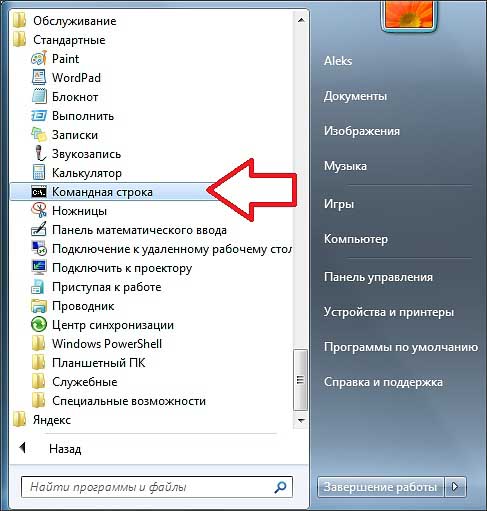
От пользователя требовалось вводить определенные команды в специальное поле, после чего, нажимать Enter — таким образом, запускались все приложения и необходимые компоненты системы. Поскольку некоторые специальные задачи, например, раздачу wi-fi с ноутбука или запуск средства исправления ошибок, возможно, выполнить только с использованием данного средства, очень важно научиться пользоваться им.
Вызов строки
В десятой версии ОС как и в Windows 7 существует сразу несколько методов, позволяющих успешно вызвать командную строку для последующего ввода команд. Они отличаются как по временным затратам, так и по числу требуемых манипуляций. Окончательный выбор наиболее подходящего из них, конечно же, остается на усмотрение пользователя, однако объективности ради, имеет смысл отметить, что наиболее быстрым является метод, предполагающий использование горячих клавиш.
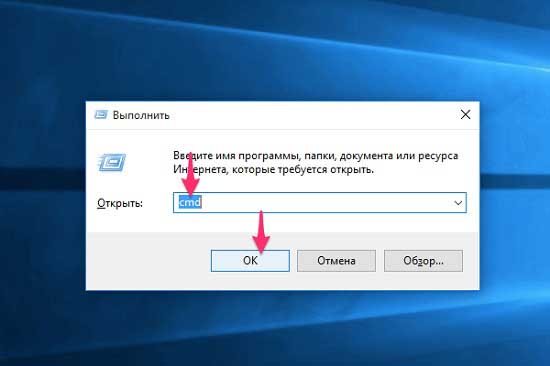
Существует несколько методов вызова командной строки, заслуживающих внимания пользователя:
- Использование горячих клавиш. Для этого, потребуется нажать сочетание клавиш Win+R, после чего ввести CMD в появившееся поле. Данный метод представляется наиболее быстрым, но требует запоминания сочетания кнопок для вызова меню.
- Использование меню Пуск. Для этого, необходимо нажать правой кнопкой мыши на значке меню, после чего, выбрать соответствующий пункт в появившемся списке;
- Более медленным методом, представляется использование категории Все программы в меню Пуск, так как здесь нужный пункт будет найти заметно сложнее.
Данная функция предполагает обширные возможности для её вызова, ввиду чего, у пользователя имеется возможность выбрать наиболее удобный для него вариант.

 Опубликовано в
Опубликовано в  Метки:
Метки: 
 (Пока оценок нет)
(Пока оценок нет)